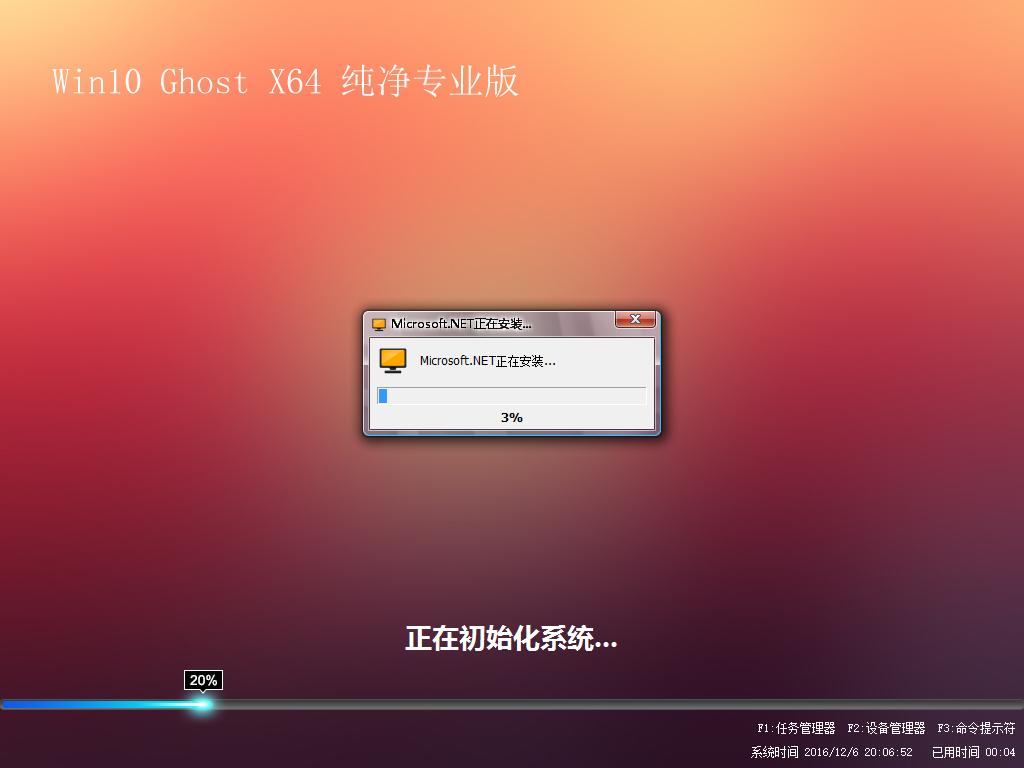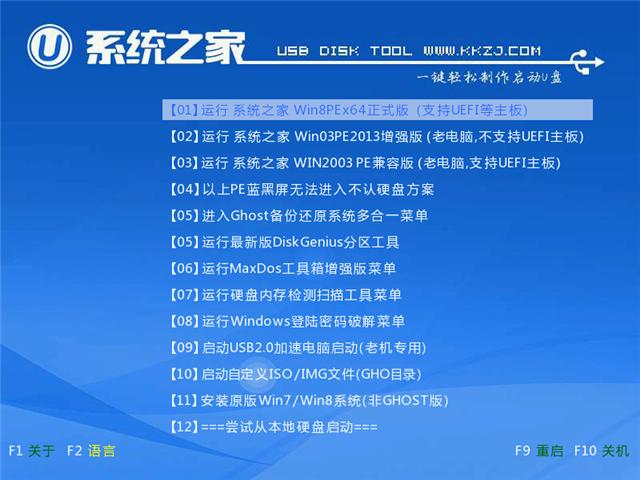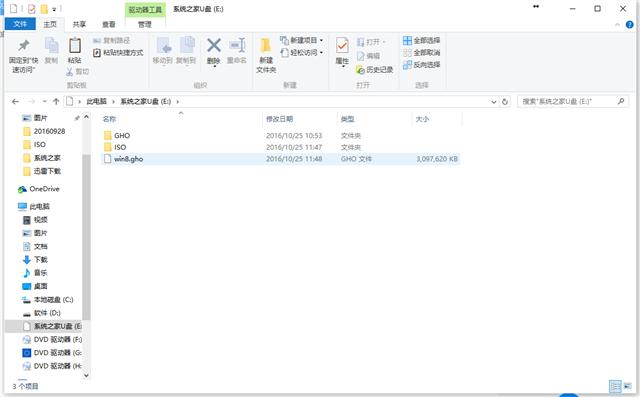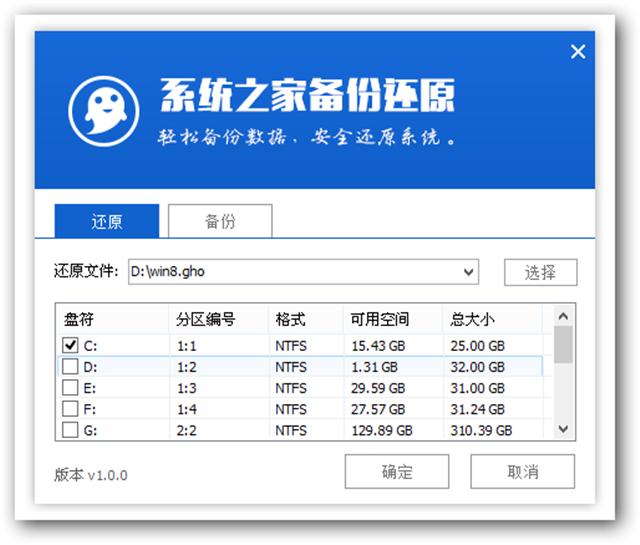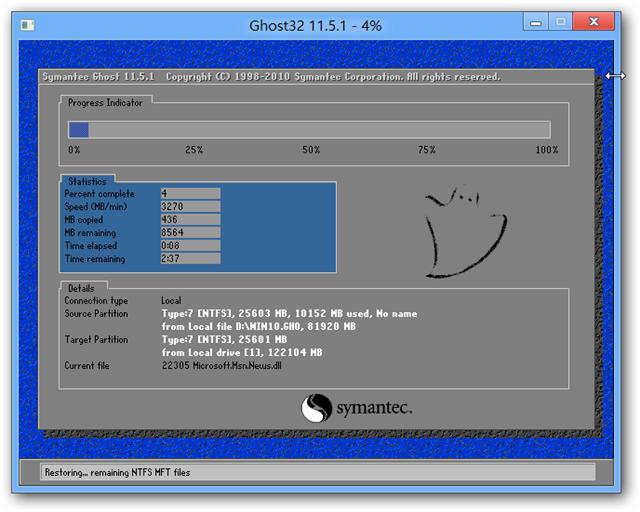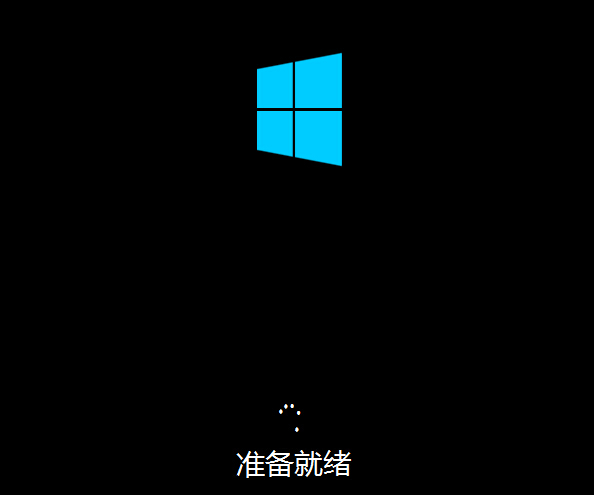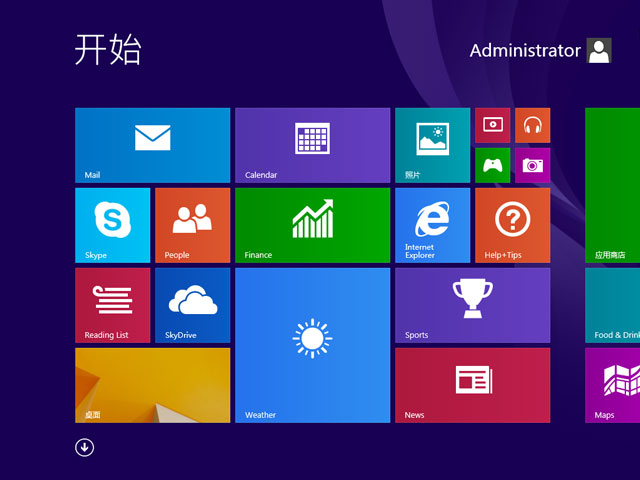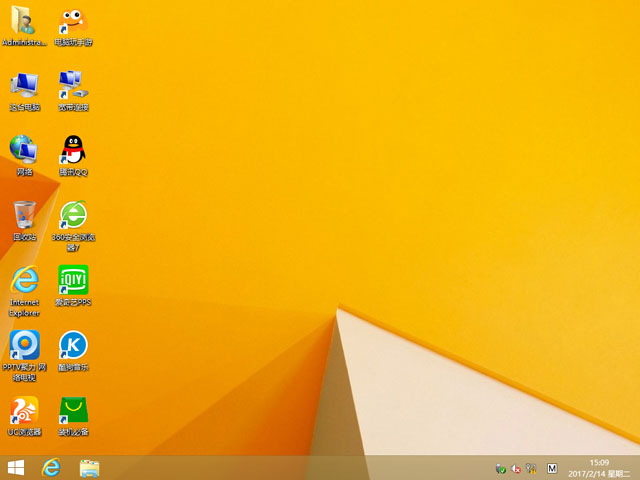教你u盘怎样安装Ghost win8系统旗舰版
发布时间:2022-12-28 文章来源:深度系统下载 浏览:
|
U盘的称呼最早来源于朗科科技生产的一种新型存储设备,名曰“优盘”,使用USB接口进行连接。U盘连接到电脑的USB接口后,U盘的资料可与电脑交换。而之后生产的类似技术的设备由于朗科已进行专利注册,而不能再称之为“优盘”,而改称“U盘”。后来,U盘这个称呼因其简单易记而因而广为人知,是移动存储设备之一。现在市面上出现了许多支持多种端口的U盘,即三通U盘(USB电脑端口、iOS苹果接口、安卓接口)。 今天为大家整理了u盘怎么安装深度技术Ghost win8的解决方法,帮助用户顺利的解决安装win8的难题,如果你不懂u盘怎么安装深度技术Ghost win8系统的方法,那就赶紧跟着小编一起来学习起来吧。 u盘怎么安装深度技术Ghost win8系统呢?U盘安装改变了以往光驱安装的时代,可以帮助用户顺利的解决重装问题,具体的u盘怎么安装深度技术Ghost win8的方法,帮助用户顺利的重装系统。
u盘怎么安装win8系统旗舰版载图1 u盘安装深度技术Ghost win8系统旗舰版准备工作: 1、下载系统之家U盘制作工具制作U盘启动盘 2、下载win8系统镜像 3、设置U盘启动为第一启动项 u盘安装深度技术Ghost win8系统旗舰版步骤: 注意:这里小编只是一深度技术为例,我们同样可以进行安装的系统有很多,比如:雨林木风,系统之家和原版系统等等。 首先,我们将制作好的U盘启动盘插入电脑。在开机时按下启动快捷键,进入U盘主菜单,选择【01】运行,回车。
u盘怎么安装win8系统旗舰版载图2 接着会进入pe系统,双击点开桌面的pe装机工具。我们把下载好的win8系统镜像包存放到U盘启动盘中。
u盘怎么安装win8系统旗舰版载图3 接下来就是出现如此的页面,我们选择盘符C,然后点击确定。
u盘怎么安装win8系统旗舰版载图4 出现提示页面的时候,再次点击确定,就会进入系统还原的过程了。
u盘怎么安装win8系统旗舰版载图5 当文件释放之后,电脑会重新启动,并执行U盘安装深度技术win8系统。 我们需要耐心等待整个过程结束即可。
u盘怎么安装win8系统旗舰版载图6
u盘怎么安装win8系统旗舰版载图7
u盘怎么安装win8系统旗舰版载图8 u盘怎么安装深度技术Ghost win8系统旗舰版的方法就教大家到这里了,u盘安装深度技术Ghost win8系统旗舰版与我们的u盘安装深度技术Ghost win7系统相似,并且我们还可以使用这种方法来安装win10系统,并且大家可以到系统之家官网中找到激活方法。 U盘有USB接口,是USB设备。如果操作系统是WindowsXP/Vista/Win7/Linux/PrayayaQ3或是苹果系统的话,将U盘直接插到机箱前面板或后面的USB接口上,系统就会自动识别。 |
相关文章
上一篇:u盘无法跳出盘符怎样办?
下一篇:u盘系统重装软件下载推荐